NoSQL
Dịch vụ Database NoSQL cho phép người dùng và doanh nghiệp triển khai, quản lý hệ thống cơ sở dữ liệu phi quan hệ một cách linh hoạt trên nền tảng điện toán đám mây. NoSQL dễ dàng điều chỉnh tài nguyên phần cứng (RAM/CPU) theo nhu cầu, dịch vụ mang lại hiệu suất cao và khả năng đáp ứng nhanh. Bên cạnh đó, tính năng giám sát liên tục, cơ chế sao lưu – khôi phục tự động giúp đảm bảo an toàn dữ liệu và duy trì hoạt động ổn định ngay cả trong các tình huống sự cố nghiêm trọng.
Khởi tạo NoSQL
- Bước 1: Chọn vào NoSQL.
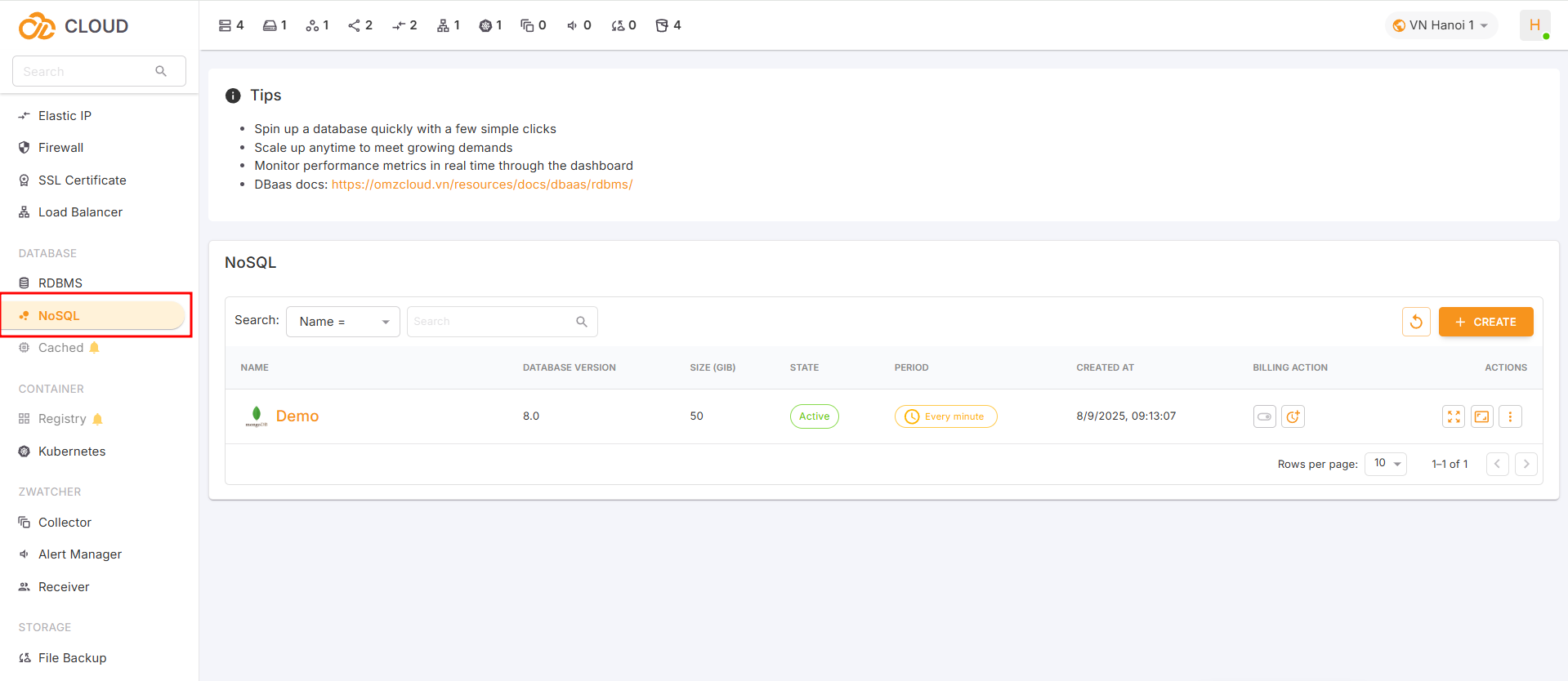
- Bước 2: Chọn vào tính năng tạo NoSQL. Chức năng tạo NoSQL ở bên phải màn hình:
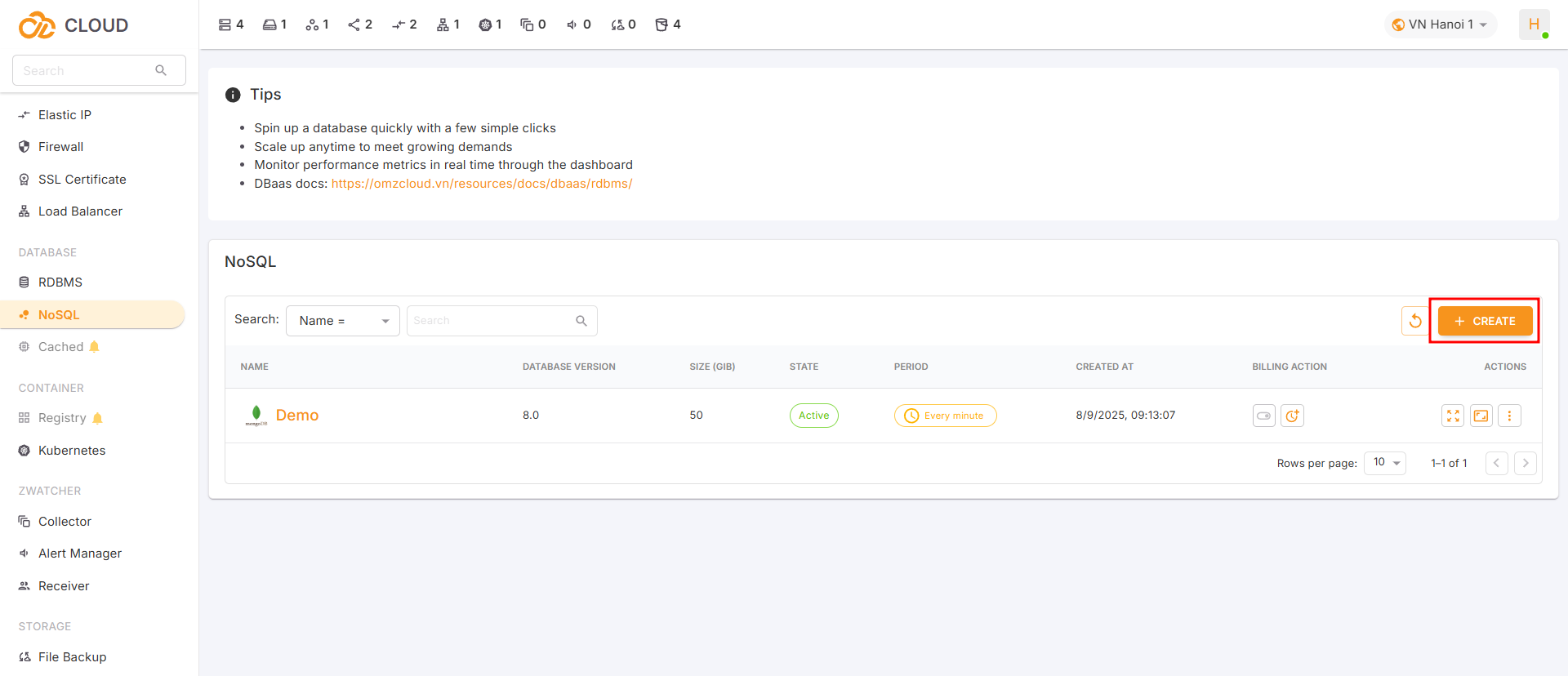
Bước 3: Tạo NoSQL
Chọn package type và package phù hợp.
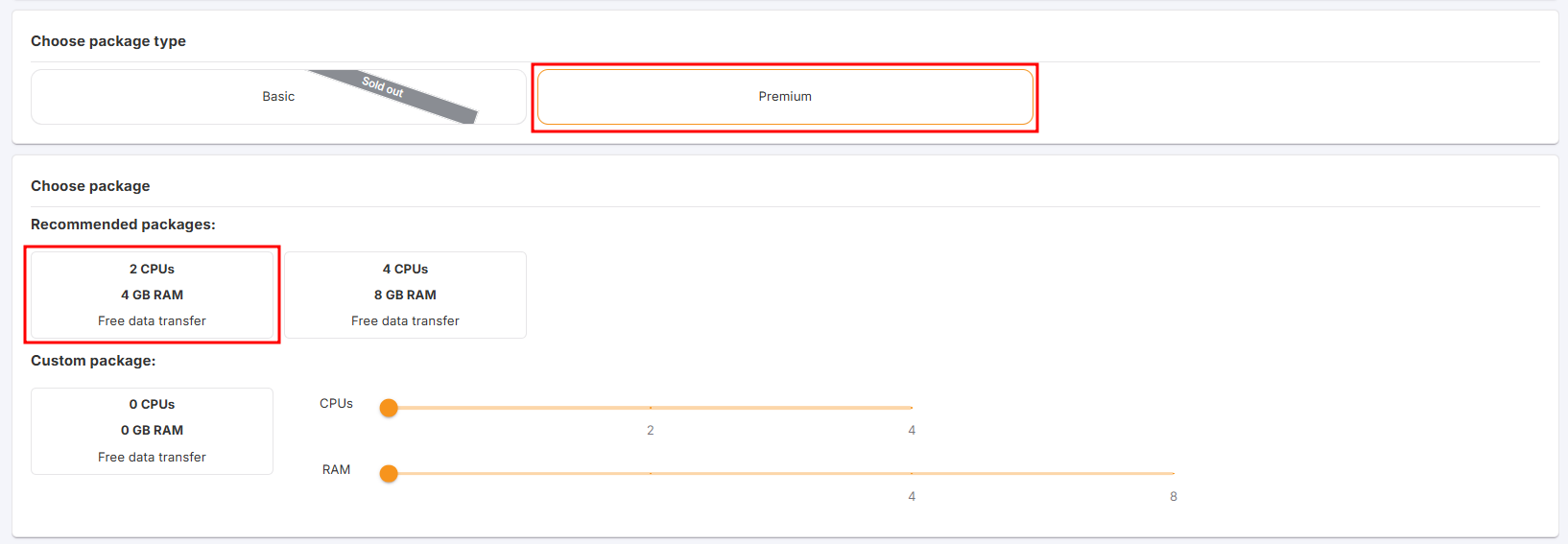
Chọn database type và database engine: Tại đây bạn phải chọn version database phù hợp với nhu cầu sử dụng ví dụ như MongoDB (8.0)
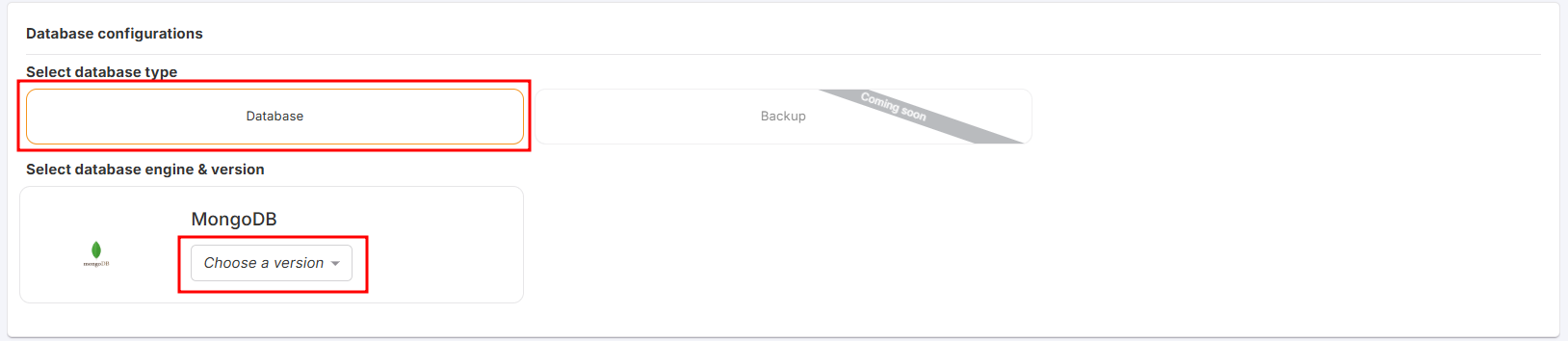
Sau khi lựa chọn database engine và version phù hợp, giao diện sẽ xuất hiện hai option cho bạn lựa chọn:
Use default cluster configuration: cho phép bạn sử dụng cấu hình có sẵn. Bạn hoàn toàn có quyền chỉnh sửa theo ý mình.
Use clone database cluster configuration: cho phép bạn sử dụng cấu hình tương tự một database cluster bạn đã tạo trước đó.

Chọn network và size của volume: Với network thì có 2 dạng là public và private
Public
Private: Cho phép chọn VPC.
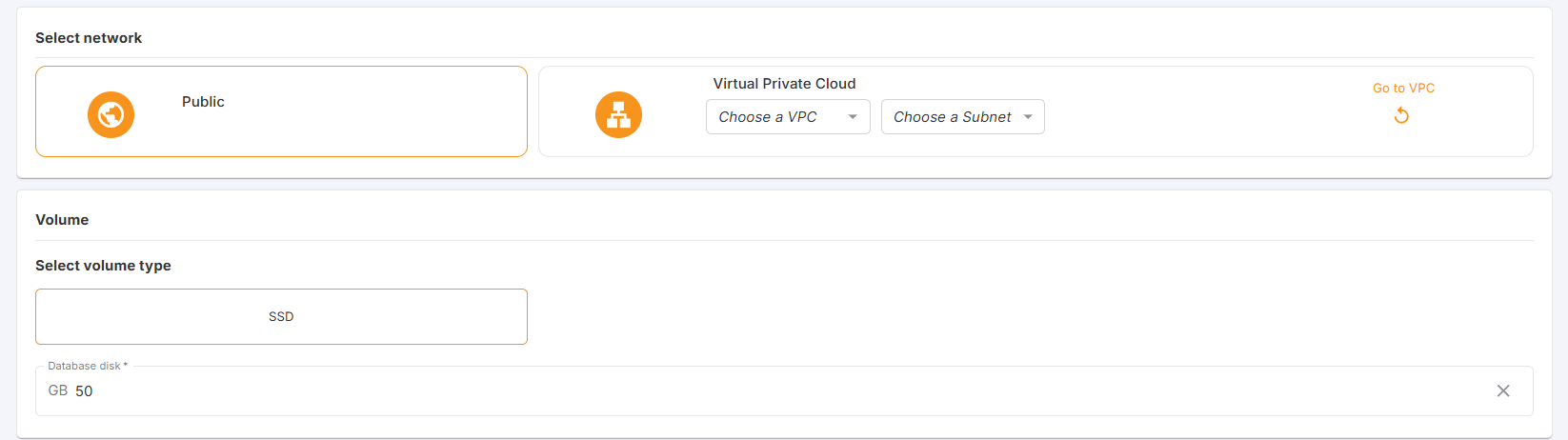
Nhập name của database và chọn thời gian sử dụng mong muốn
- Public
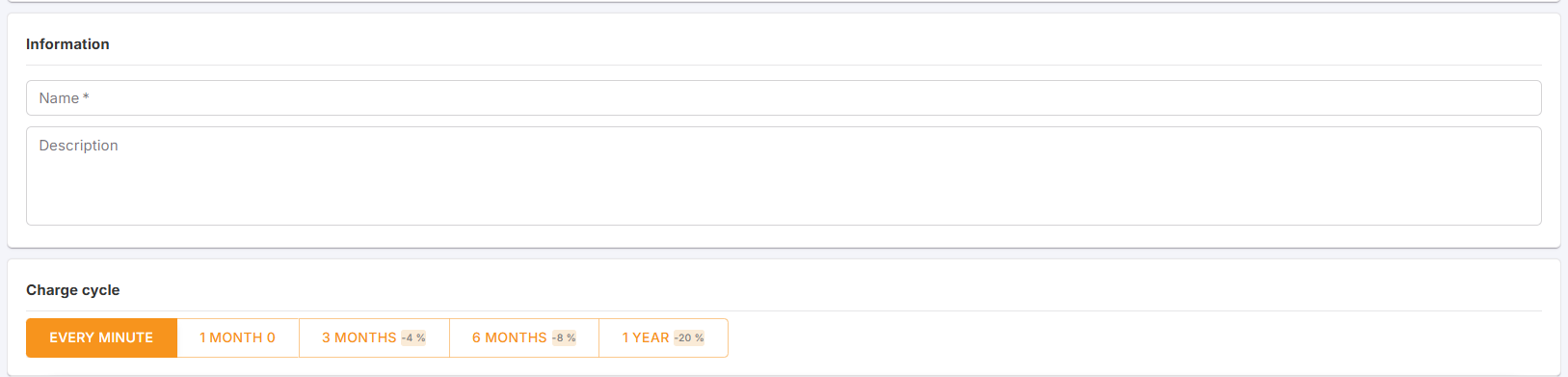
- Public
Bước 3: Bấm tạo Database Cluster. Database mới tạo sẽ xuất hiện ở trang đầu giao diện
Hướng dẫn đăng nhập vào Database Cluster
Bước 1: Chờ sau khi Database Cluster ở trạng thái "Active", bạn truy cập vào detail của database vừa tạo
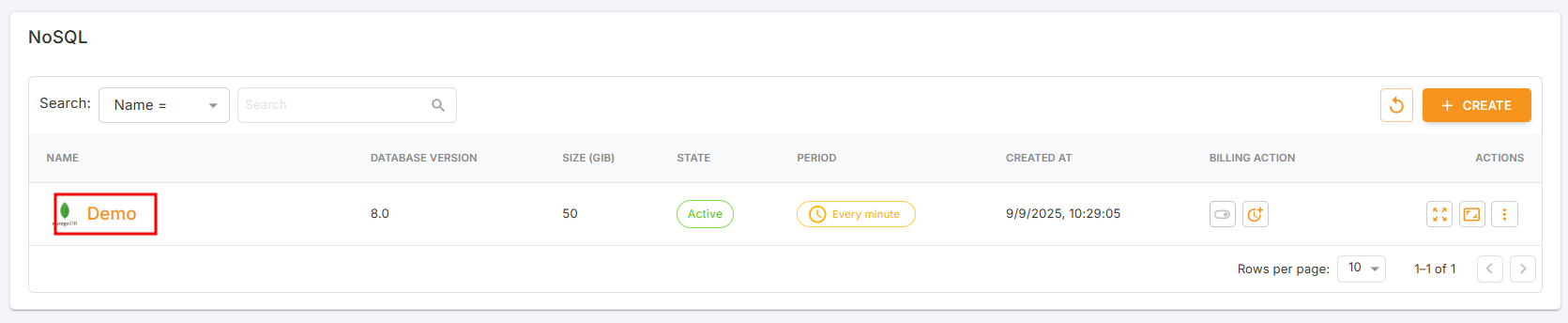
Bước 2: Tại detail, bạn vào tab "INFO" để tiến hành lấy câu lệnh login
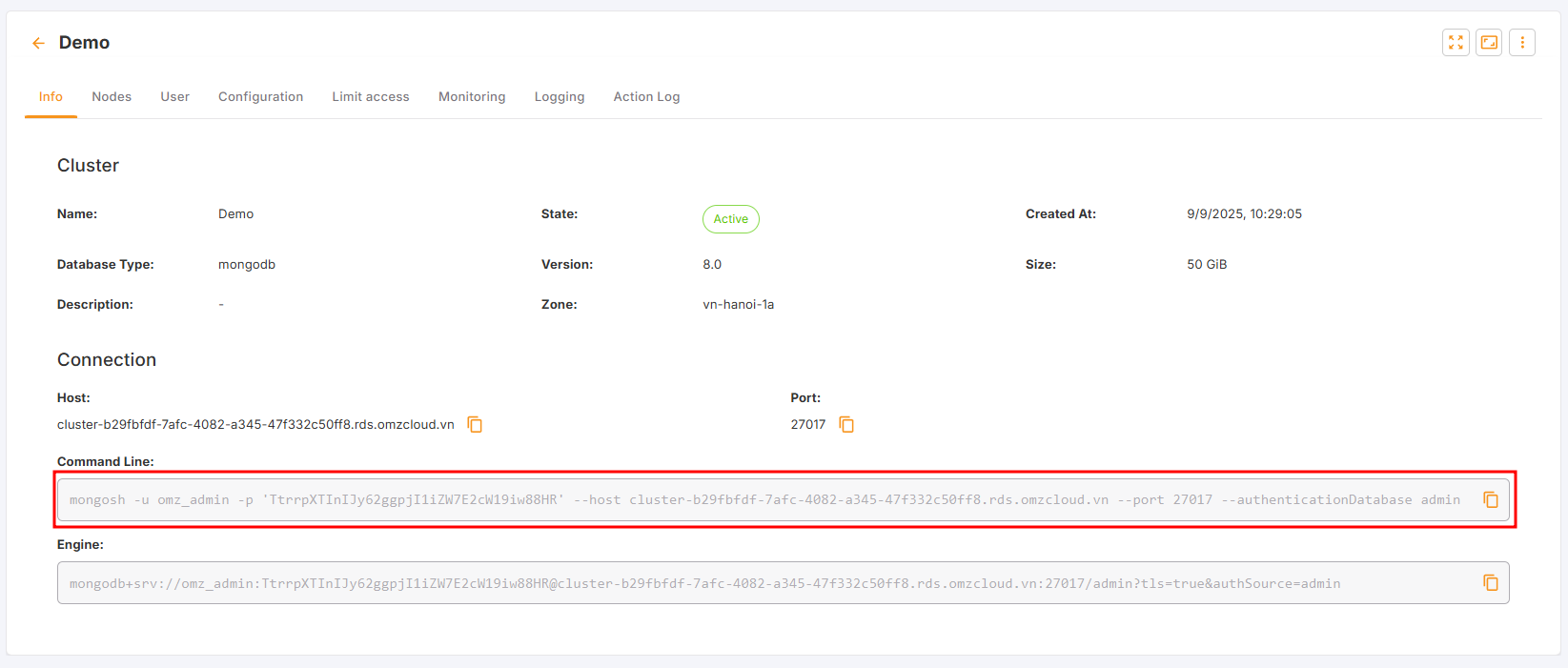
Bước 3: Thực hiện đăng nhập vào database bằng cách sử dụng command
-> Lưu ý: nếu bạn đã tiến hành reset password cho user, thì ở câu lệnh login, bạn phải thay user và password vừa tiến hành reset.
Rename NoSQL
Bước 1: Hãy click vào button "more" và lựa chọn Rename ứng với NoSQL bạn điều chỉnh.
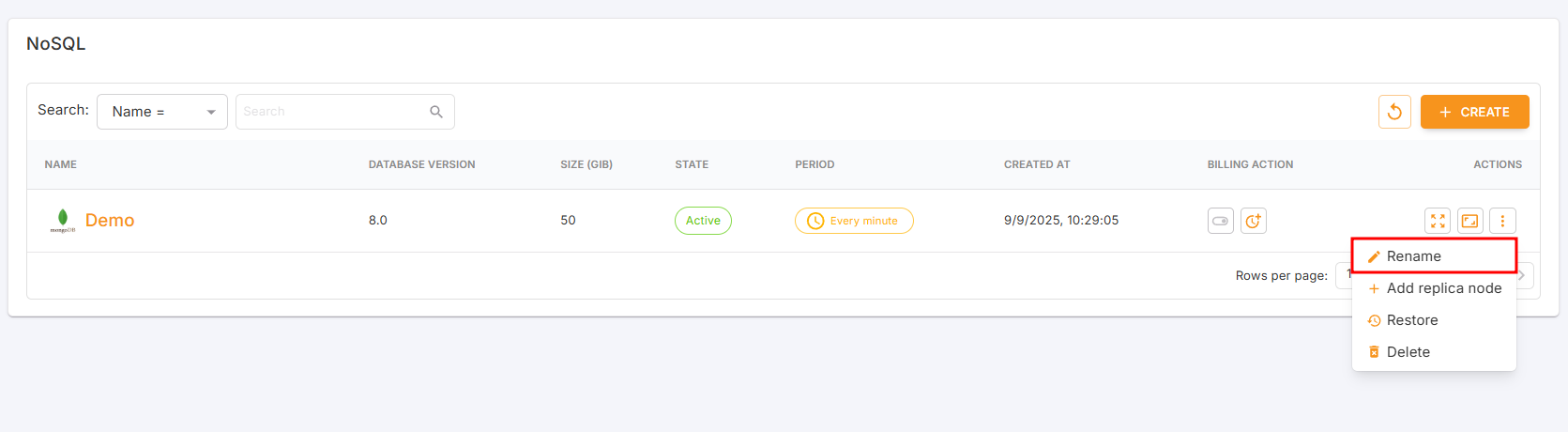
Bước 2: Tại đây, bạn được phép Rename và chỉnh sửa Description của NoSQL
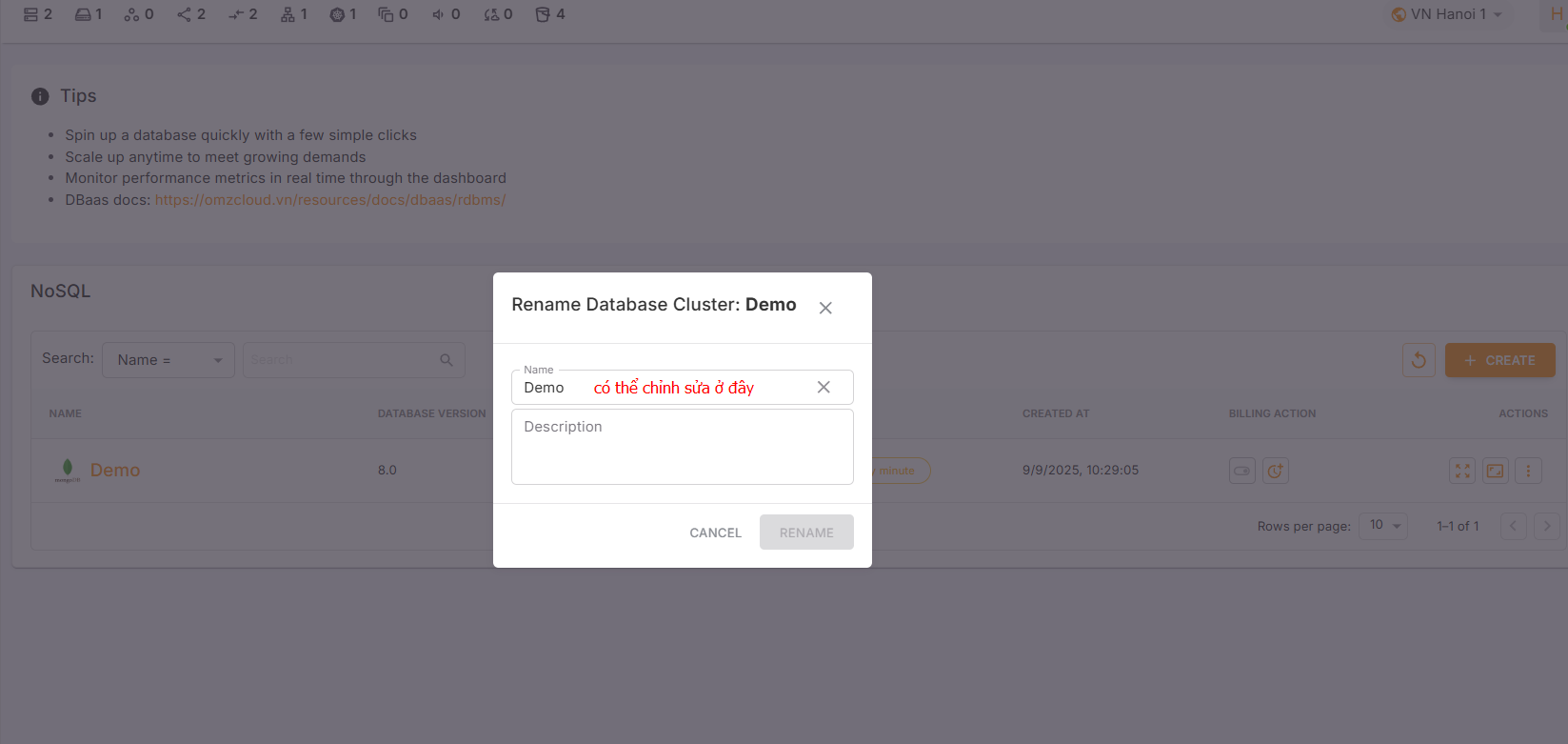
Bước 3: Sau khi chỉnh sửa xong, bạn hãy ấn vào button RENAME để update nội dung đã chỉnh sửa. Nếu bạn không muốn thay đổi hãy ấn vào button CANCEL để thoát
Resize NoSQL
Bước 1: Hãy click vào button Resize database ram/vcpus ứng với NoSQL bạn điều chỉnh.
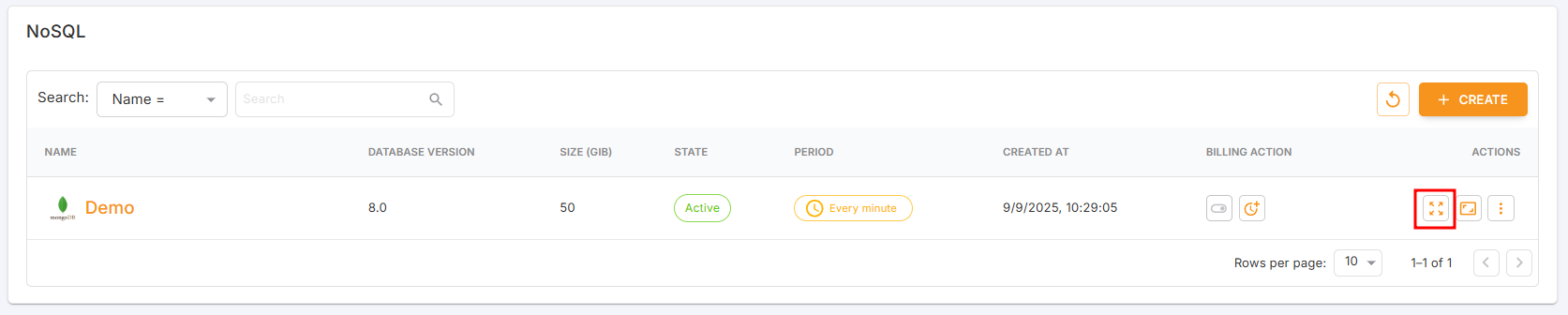
Bước 2: Tại đây, bạn được phép thay đổi database cluster type và ram, cpus theo nhu cầu sử dụng. Lưu ý, bạn cần kiểm tra phần giá của sản phẩm và "ví tiền" của bạn, đảm bảo có thể hoàn thành thay đổi.
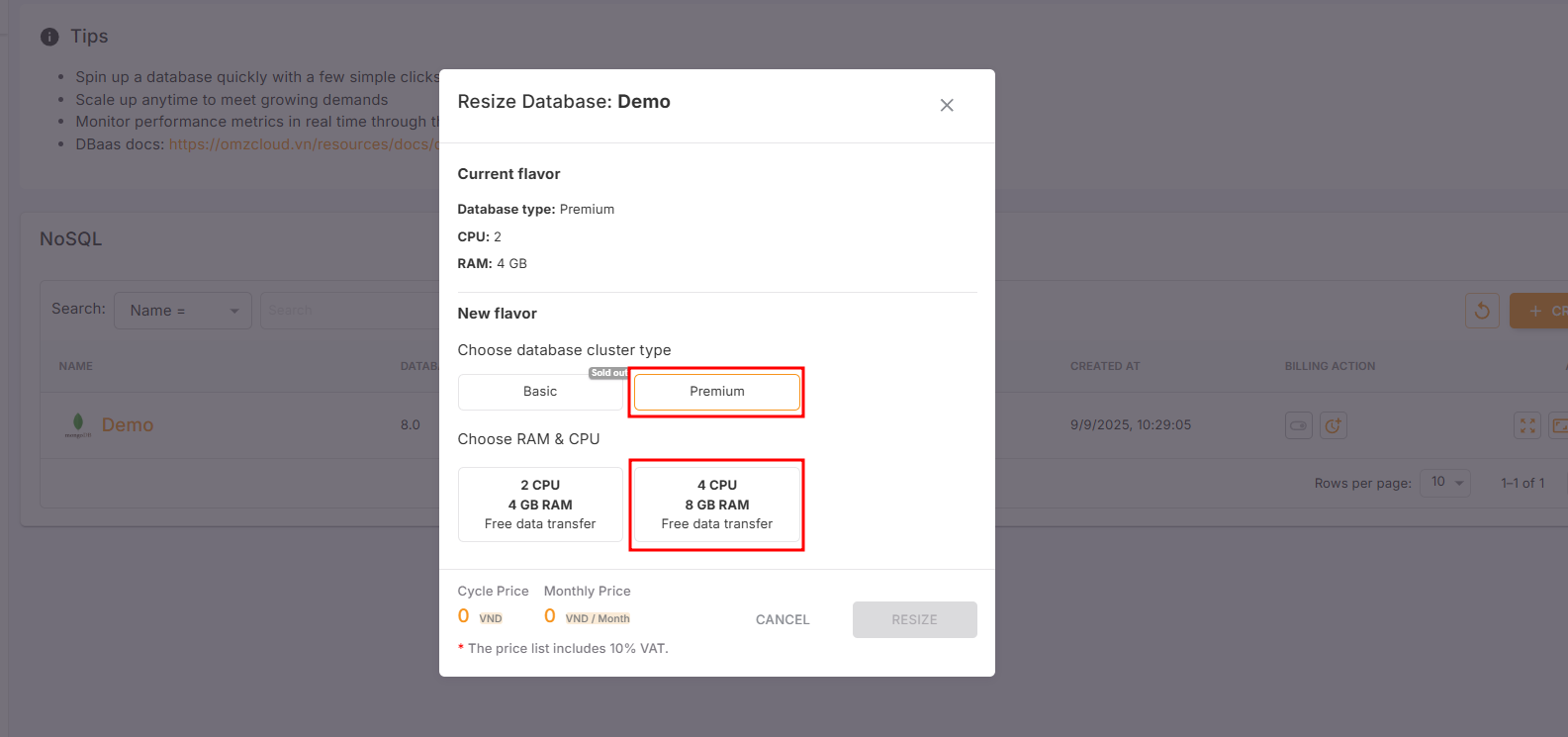
Bước 3: Sau khi chỉnh sửa xong, bạn hãy ấn vào button RESIZE để update nội dung đã chỉnh sửa. Nếu bạn không muốn thay đổi hãy ấn vào button CANCEL để thoát
Extend NoSQL
Bước 1: Hãy click vào button Extend database storage ứng với NoSQL bạn điều chỉnh.
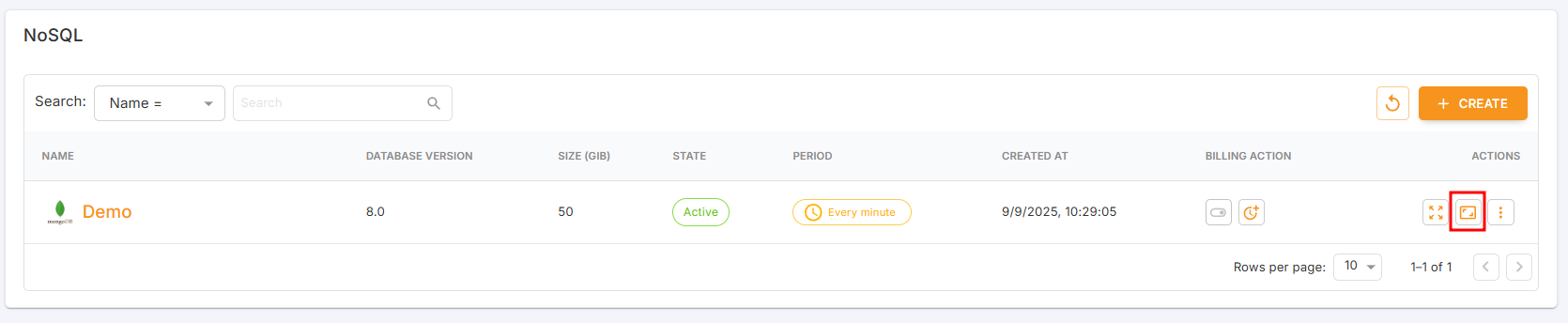
Bước 2: Tại đây, bạn được phép thay đổi size storage theo nhu cầu sử dụng. Lưu ý, bạn cần kiểm tra phần giá của sản phẩm và "ví tiền" của bạn, đảm bảo có thể hoàn thành thay đổi.
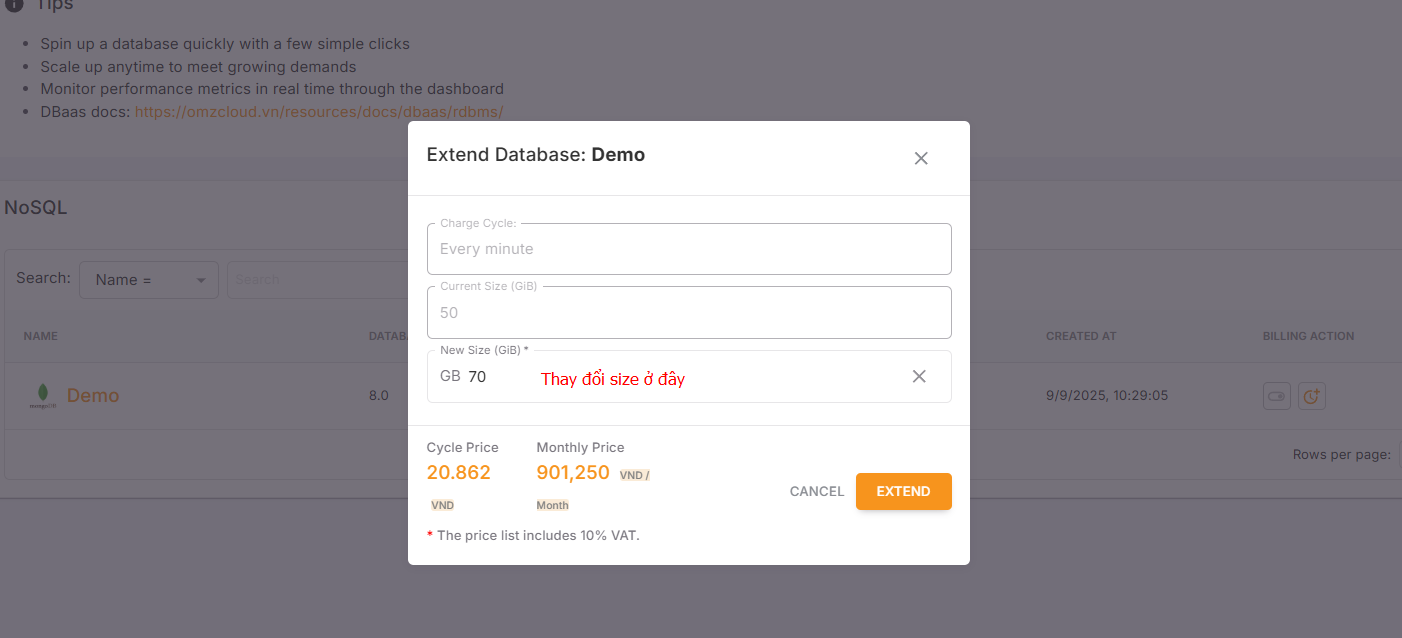
Bước 3: Sau khi chỉnh sửa xong, bạn hãy ấn vào button EXTEND để update nội dung đã chỉnh sửa. Nếu bạn không muốn thay đổi hãy ấn vào button CANCEL để thoát
Add replica node
Định nghĩa replica node: replica node là một máy chủ cơ sở dữ liệu (database server) chứa bản sao dữ liệu của một node chính (primary node, hay còn gọi là master node). Nó là thành phần quan trọng trong kiến trúc replication (sao chép dữ liệu), giúp hệ thống cơ sở dữ liệu an toàn, mở rộng và luôn sẵn sàng.
Bước 1: Hãy click vào button Add replica node ứng với NoSQL bạn muốn thêm node.
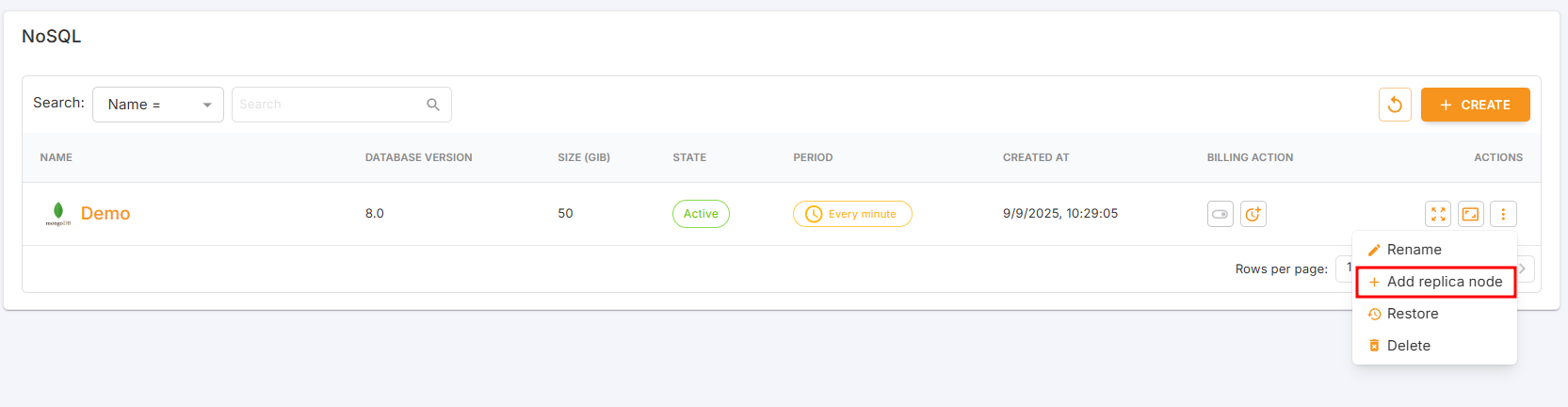
Bước 2: Tại đây, bạn chỉ cần xác nhận thêm replica node. Lưu ý, mỗi lần sẽ thêm hai node vào Database.
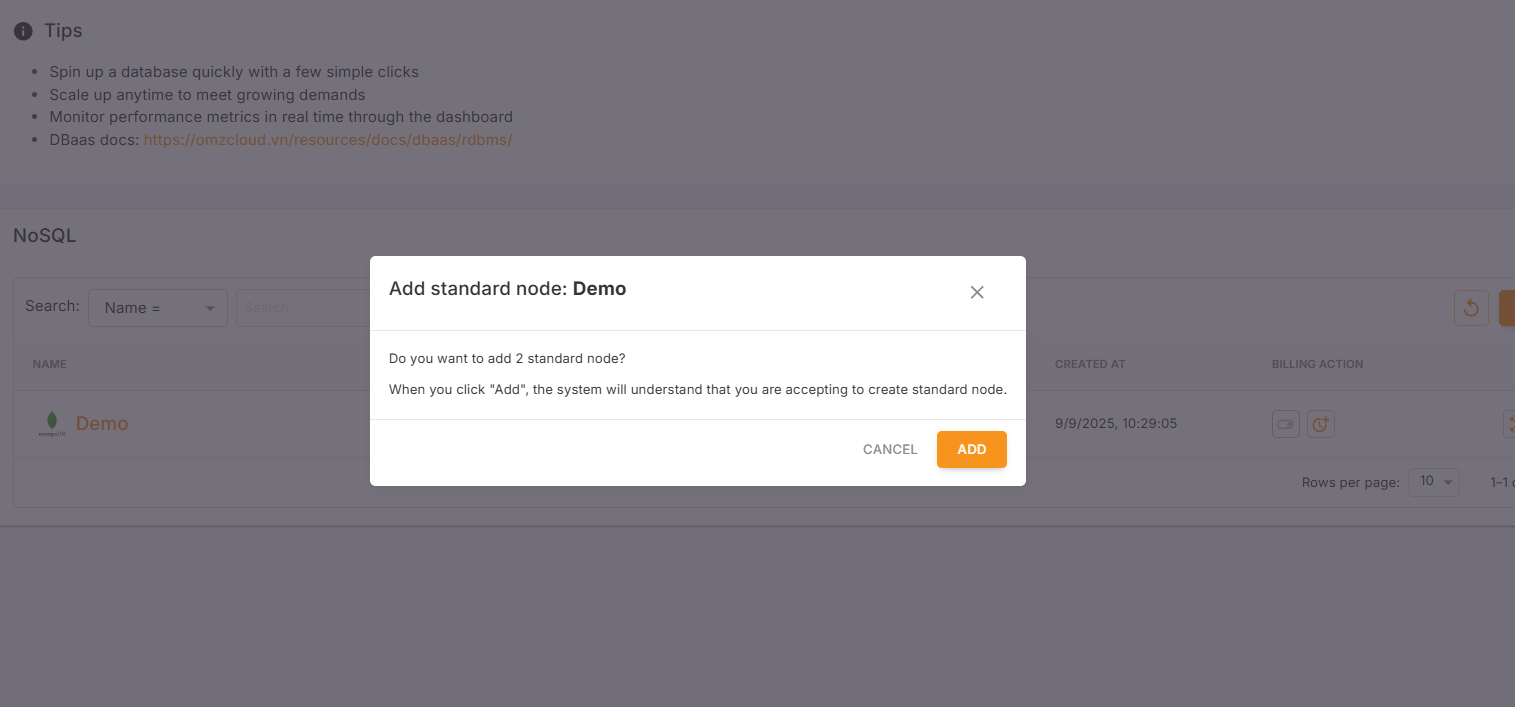
Bước 3: Sau khi chỉnh sửa xong, bạn hãy ấn vào button ADD để tiến hành thêm replica node. Nếu bạn không muốn thay đổi hãy ấn vào button CANCEL để thoát
Restore Database
Restore: Mỗi database bạn tạo ra đều có những bản backup tự động, bạn hoàn toàn có thể tạo một database mới từ bản backup mong muốn với tính năng "RESTORE"
Bước 1: Hãy click vào button Restore ứng với NoSQL.
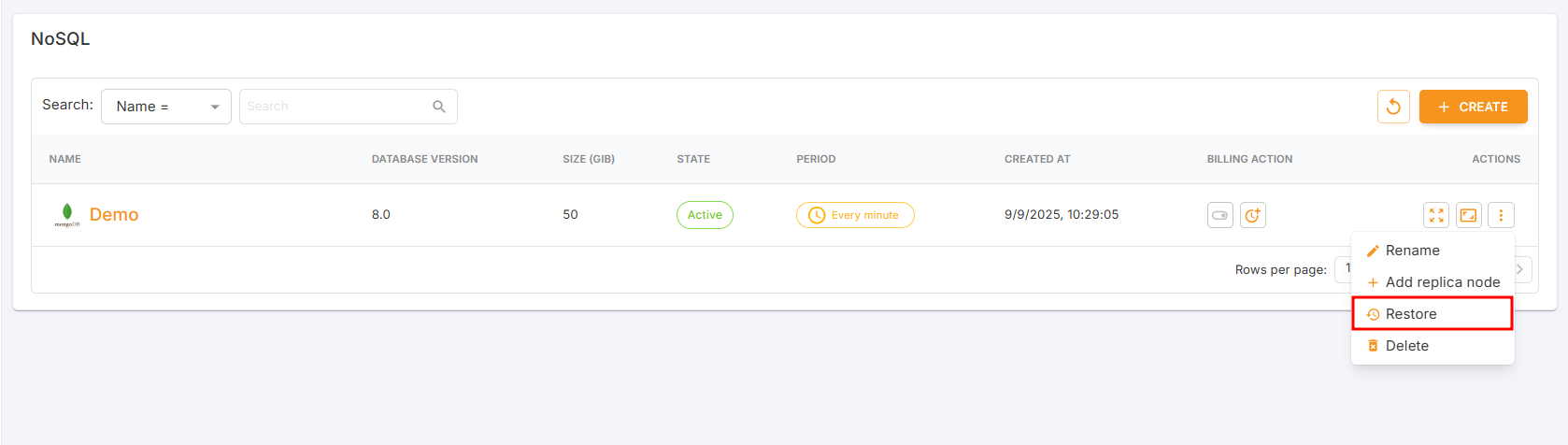
Bước 2: Tại đây, bạn cần lựa chọn bản backup.
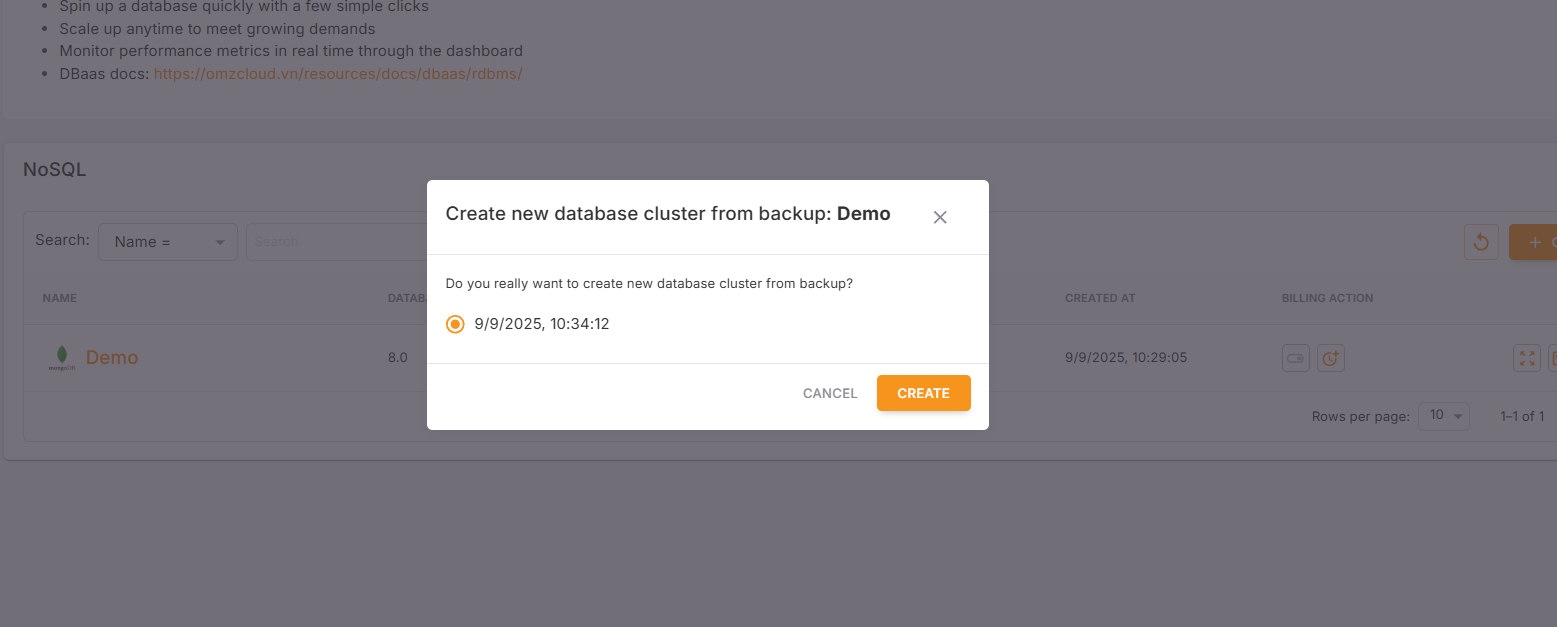
Bước 3: Sau khi chỉnh sửa xong, bạn hãy ấn vào button RESTORE để xác nhận lựa chọn. Nếu bạn không muốn thay đổi hãy ấn vào button CANCEL để thoát
Delete NoSQL
Bước 1: Hãy click vào button Delete ứng với NoSQL mà bạn muốn xóa.
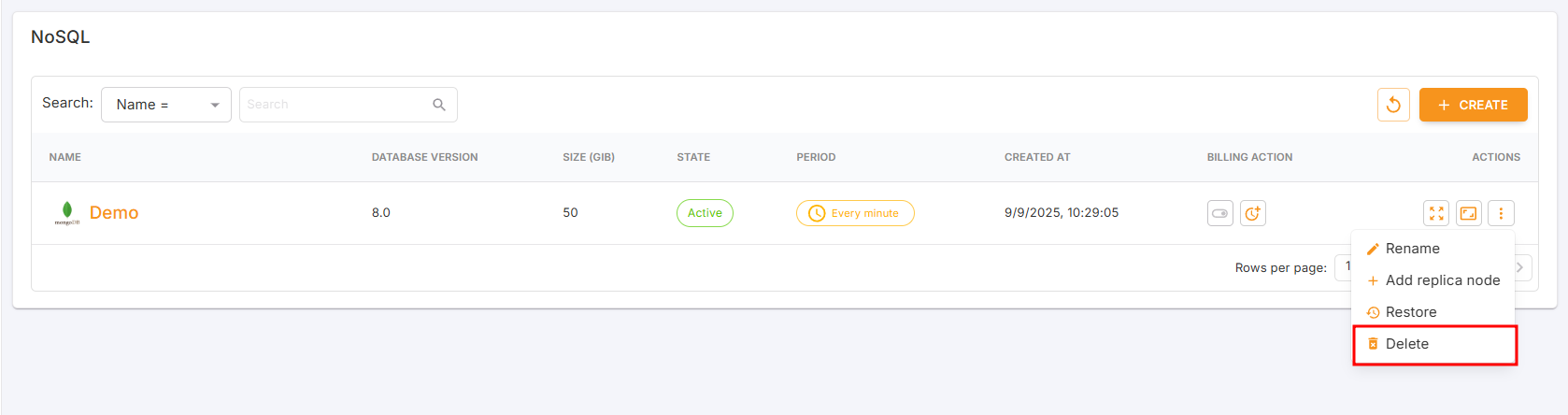
Bước 2: Tại đây bạn phải xác nhận lại hành động bằng cách nhập đúng NoSQL bạn muốn Delete. Có thể sử dụng nút copy hoặc nhập trực tiếp.
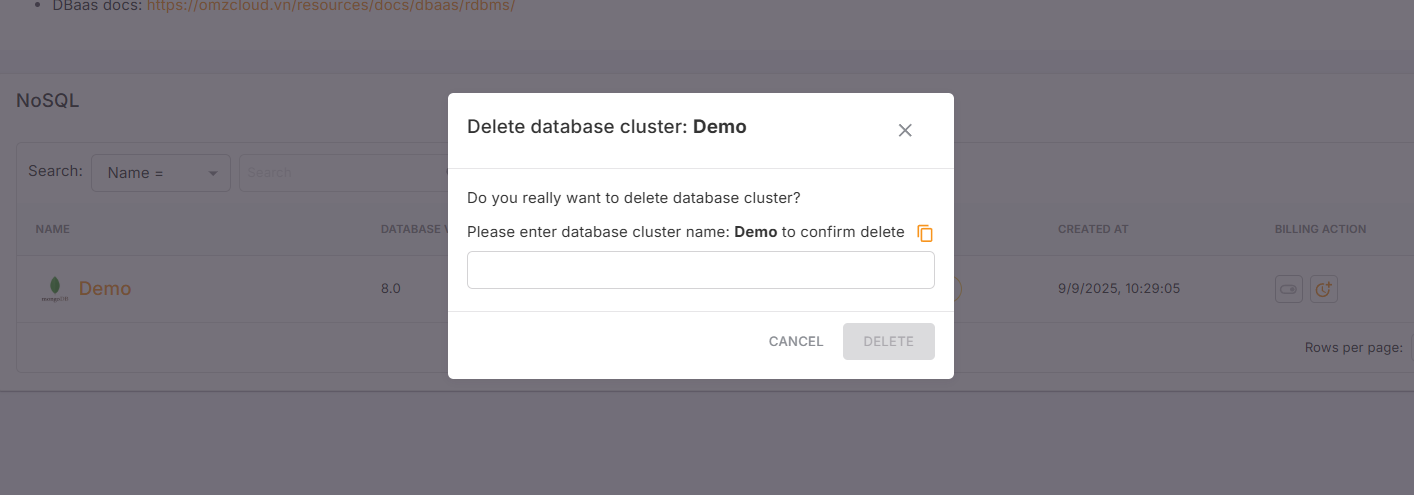
Bước 3: Sau khi xác nhận xong, bạn hãy ấn submit. Hệ thống sẽ gửi thông báo thành công cho bạn.
Configuration group
Configuration group: là tập hợp các thiết lập cấu hình (parameters) dùng để điều chỉnh cách hoạt động của các node trong cụm (cluster) – ví dụ như master/primary và replica nodes. Nó giúp quản lý các thông số hệ thống một cách tập trung, nhất quán và linh hoạt cho toàn bộ cluster hoặc từng nhóm node cụ thể.
Hướng dẫn chỉnh sửa configuration
Bước 1: Truy cập vào detail của Database và lựa chọn tab CONFIGURATION
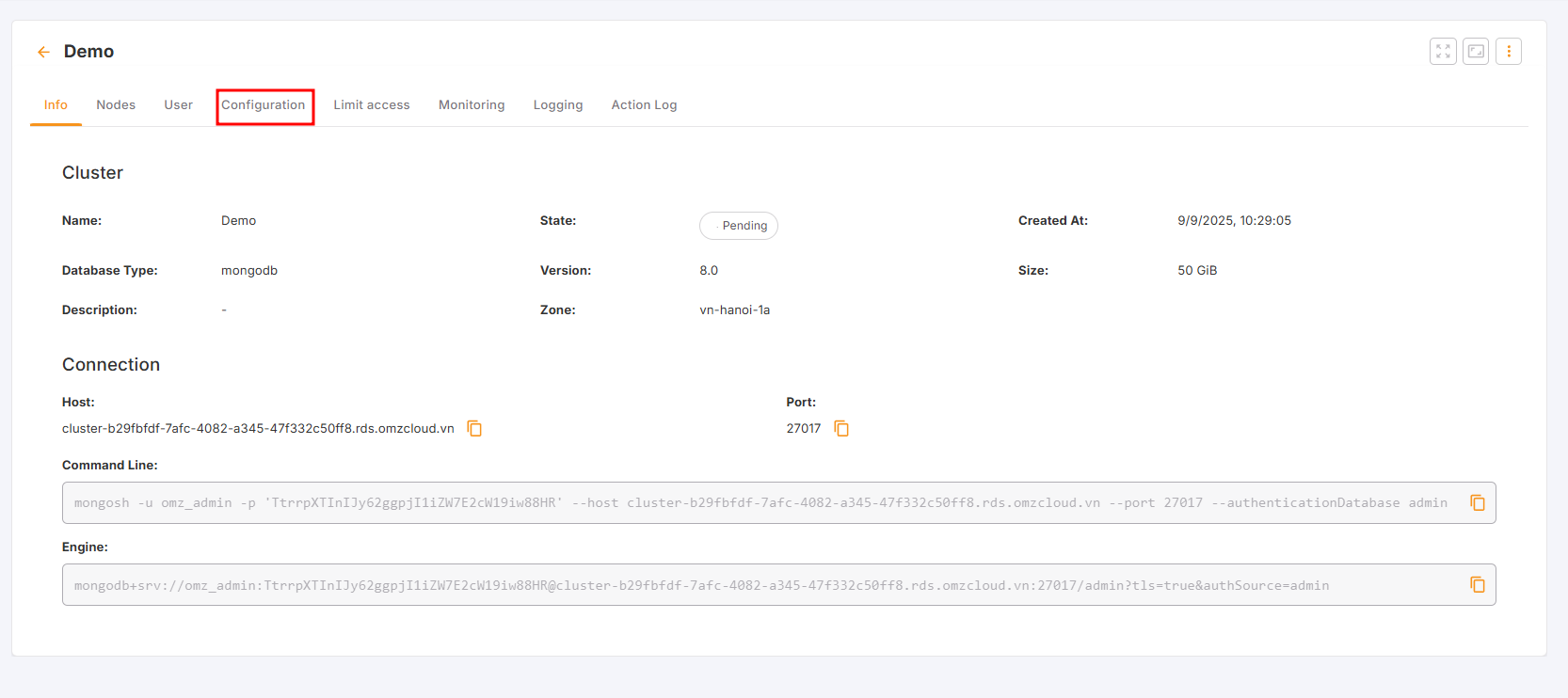
Bước 2: Tại đây, hãy thay đổi value mong muốn. Khi bạn ấn Save changes thì trạng thái sẽ chuyển sang "modified". Đồng thời xuất hiện nút "Apply changes".
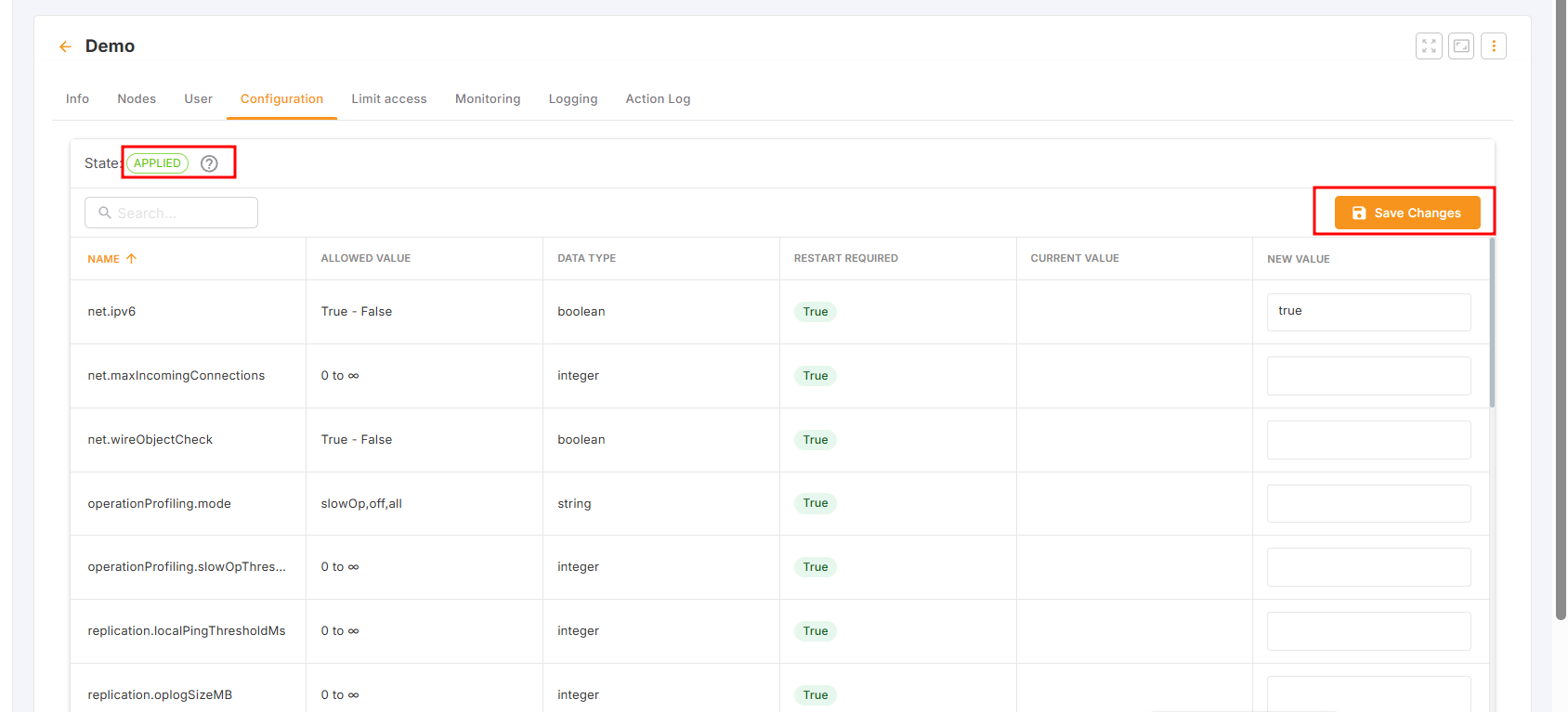
Bước 3: Sau khi bấm xác nhận bằng Apply Changes thì Configuration sẽ tiến hành cập nhật theo những thay đổi mới. Đồng thời reload lại bảng theo dữ liệu mới.
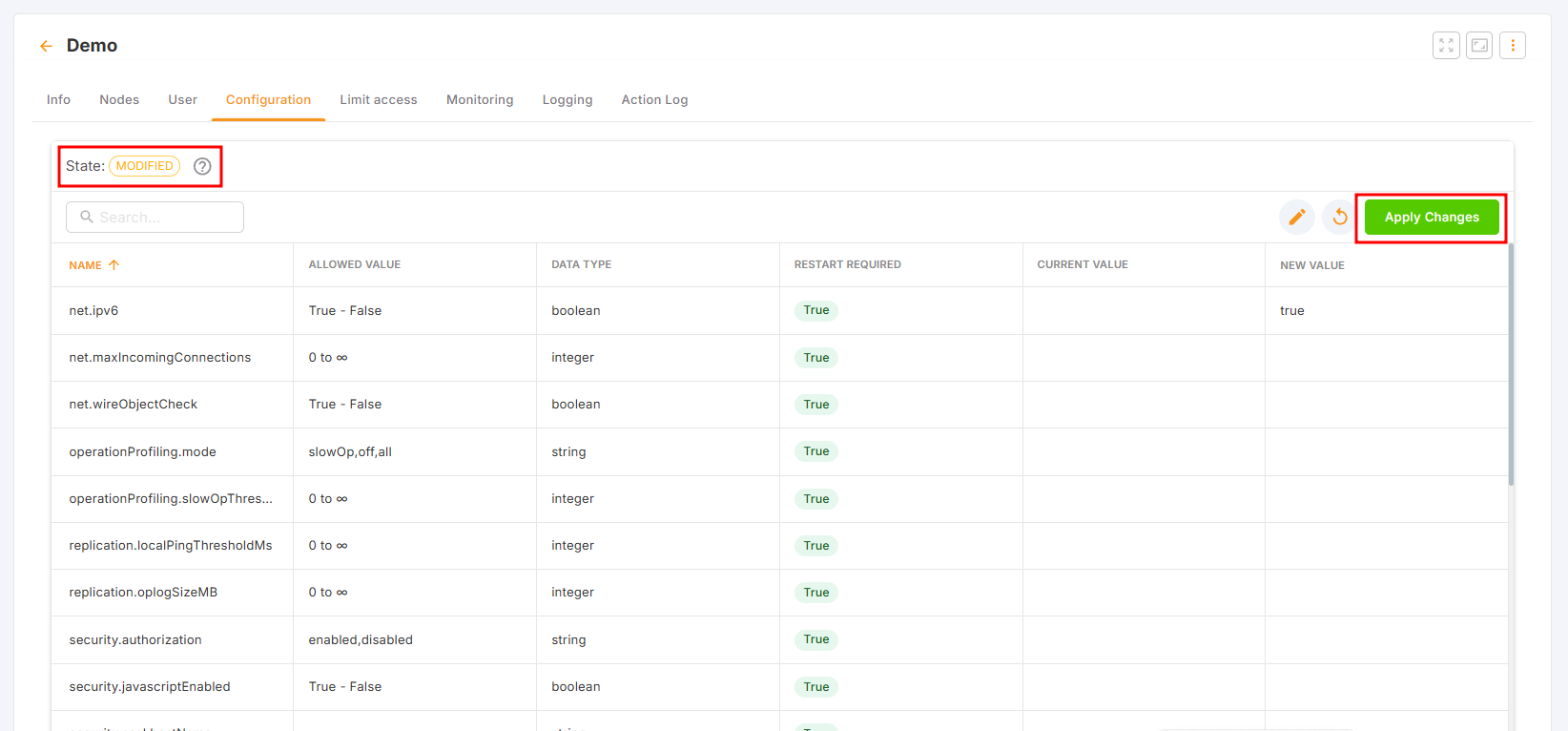
Limit Access
Limit Access: là một tính năng bảo mật được sử dụng để kiểm soát quyền truy cập của người dùng hoặc hệ thống khác đến một tài nguyên database. Mục tiêu của nó là đảm bảo chỉ những đối tượng được phép mới có thể truy cập, và chỉ trong phạm vi được quy định.
Hướng dẫn sử dụng limit access
Bước 1: Truy cập vào detail của Database và lựa chọn tab LIMIT ACCESS. Database sẽ có mặc định một limit access là "0.0.0.0/0" nghĩa là tất cả đều có thể truy cập được vào database.
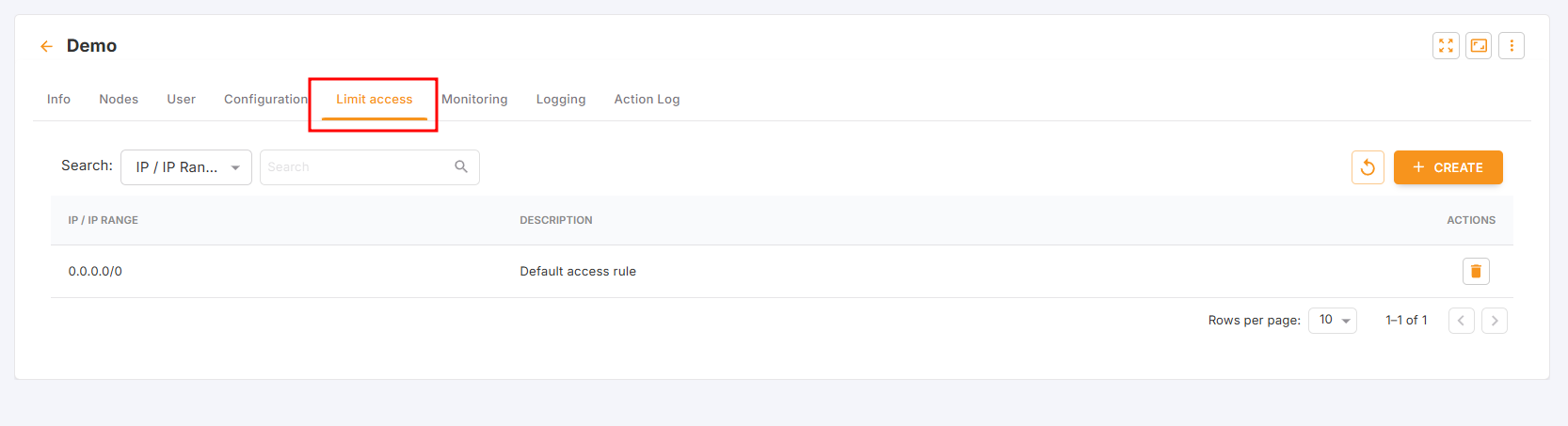
Bước 2: Bấm vào nút CREATE để tiến hành tạo một limited access mới nếu bạn muốn giới hạn truy cập
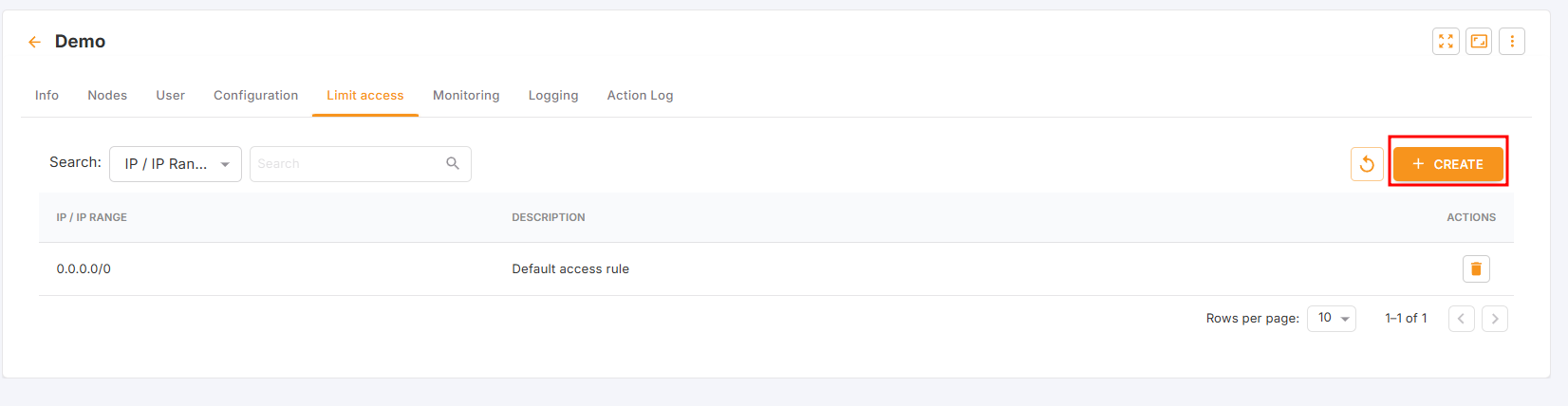
Bước 2: Thêm một dải CIDR theo mong muốn của bạn và
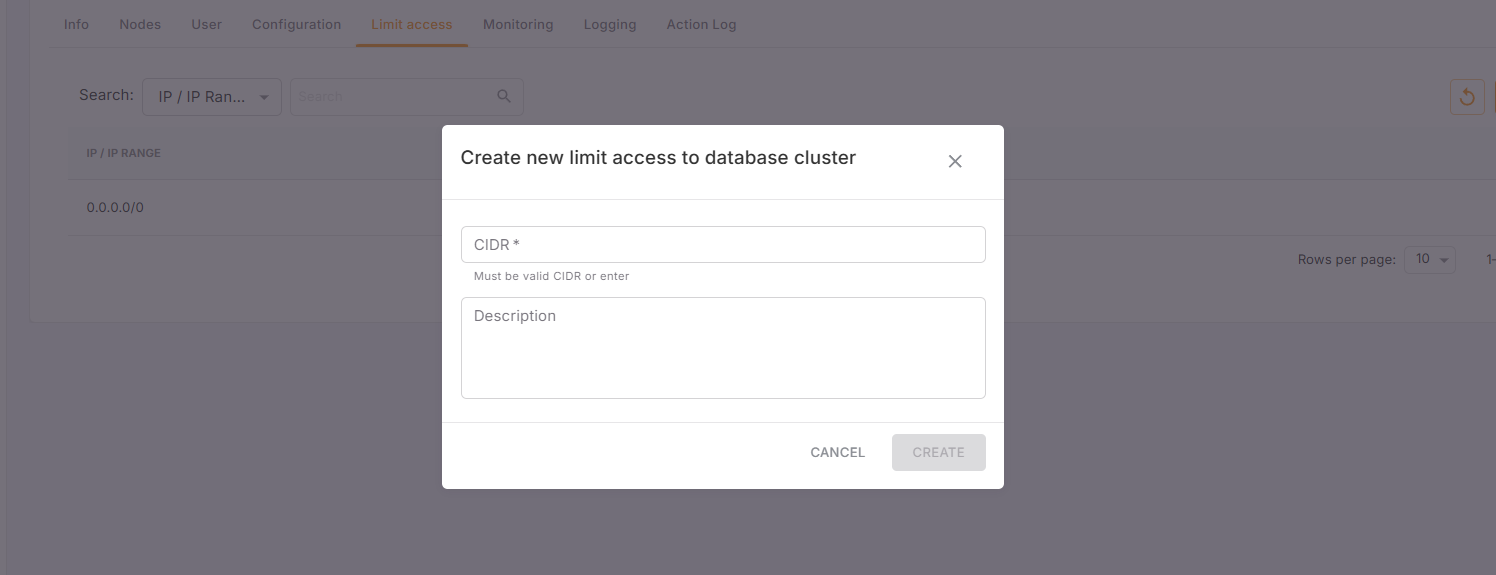
Bước 3: Sau khi thêm mới xong, bạn hãy ấn vào button CREATE để tiến hành thêm Limit Access. Nếu bạn không muốn thay đổi hãy ấn vào button CANCEL để thoát
Bước 4: Xóa access default để tiến hành giới hạn truy cập.
